我们都知道,在电脑上使用打印机打印文件之前,需要先连接打印机。这种连接不仅是端口连接,也是程序连接。
那么win7电脑如何连接打印机程序呢?今天给大家分享一下win7电脑连接打印机程序的操作方法。如何连接打印机程序:1。首先让我们点击打开win7旗舰版电脑的开始菜单。
然后从开始菜单进入设备和打印机的界面。2.在打开的界面中,让我们点击窗口顶部的添加打印机,这样就会弹出一个安装打印机的窗口。我们来选择要安装的打印机类型,一般选择第一项,然后点击进入下一步。
3.接下来是打印机端口的选择。让我们选择第一个。下一个端口的选择取决于您的打印机,通常可以在手册中找到。做出选择后,单击下一步。如图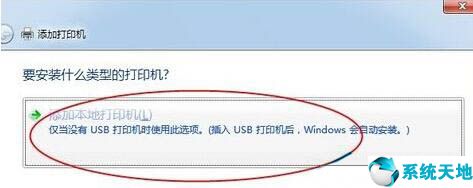 4。接下来,你需要选择打印机的品牌和型号。
4。接下来,你需要选择打印机的品牌和型号。
你可以根据说明书的介绍来选择。然后我们点击右下角的“从磁盘安装”然后点击下一步。如图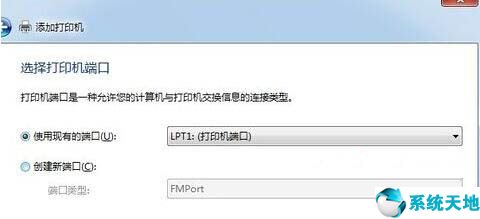 5。最后我们需要输入打印机的名称,一般默认设置就可以了,直接进入下一步。
5。最后我们需要输入打印机的名称,一般默认设置就可以了,直接进入下一步。
完成后win7 Ultimate会自动安装打印机,我们只需要等待。这里为用户详细分享win7电脑连接打印机程序的操作步骤。本文来自系统世界,转载请注明出处。

